Korjaa Microsoft Teams: Anteeksi, emme voineet yhdistää sinua

Näetkö usein virheen "Anteeksi, emme voineet yhdistää sinua" MS Teamsissa? Kokeile näitä vianetsintävinkkejä päästäksesi eroon tästä ongelmasta heti!
Enhanced lukutila on yksi Xiaomin aloitteista, jotka tekevät lukemisesta miellyttävämpää optimoimalla laitteen näytön asetuksia. Muissa kuin Xiaomin älylaitteissa tämä ominaisuus on nimeltään Eye Care, Reader View tai Automatic Reading Mode. Lukutila on tullut suosituksi älypuhelimissa viimeisen vuosikymmenen aikana keinona parantaa käyttökokemusta.
Xiaomin parannettua lukutilaa voidaan käyttää lukiessasi e-kirjoja, selatessasi sosiaalisen median sivuja, chattailuun ystävien kanssa, lukeessasi uutisia jne. Xiaomin ystävällinen, helppokäyttöinen käyttöliittymä auttaa sinua pääsemään lukutilaominaisuuteen ilman ongelmia.
Vielä julkaisemattomassa MIUI 12:ssa on huhuja parannetusta lukutilasta, joka muistuttaa e-ink-näyttöä.
Jos et ole kuullut yrityksestä tai tuotteesta, Xiaomi on synonyymi Xiaomi Corporationille, elektroniikkayritykselle, jonka pääkonttori on Pekingissä, Kiinassa. Xiaomi tarjoaa tuotteita älypuhelimista, kannettavista tietokoneista, kuntonauhoista ja älykengistä muutamia mainitakseni. Xiaomi on neljänneksi suurin markkinaosuus älypuhelinteollisuudessa, heti älypuhelinjättiläisten Samsungin, Applen ja Huawein jälkeen.
Kannettavien älylaitteiden aikakaudella käyttäjien on helpompaa saada tietoa liikkeellä ollessaan, jolloin yhä useammat ihmiset lukevat puhelimillaan ja tablet-laitteillaan. Parannettua lukutilaa käytetään älylaitteissa seuraavista syistä:
Xiaomi tarjoaa parannetun lukutilan syystä: suojaa silmiäsi ja tekee lukemisesta mukavaa. Joten laitetaan se valmiiksi, eikö?
Käynnistä Xiaomi-laite pitämällä virtapainiketta painettuna. Voit ohittaa tämän vaiheen, kun laitteesi on jo päällä.
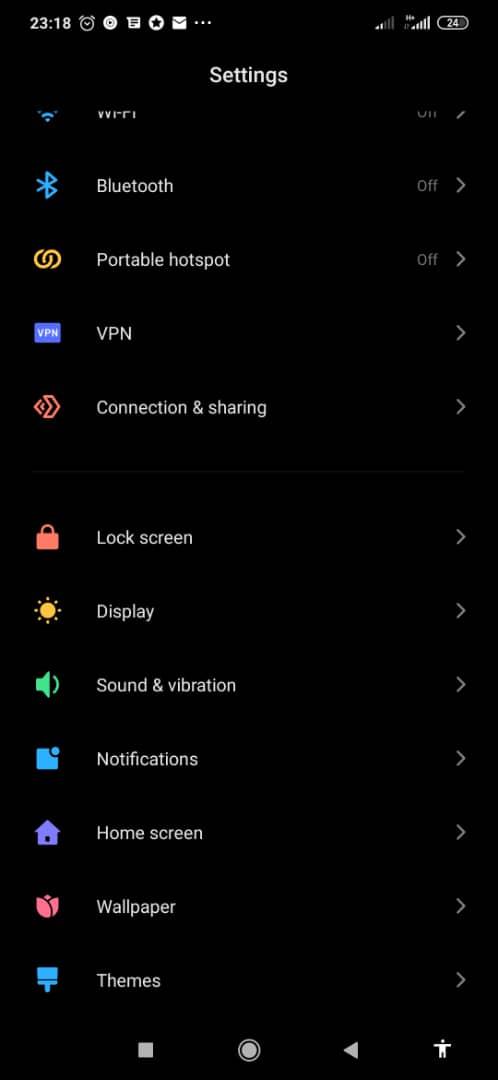
Siirry Sovellukset- valikkoon ja valitse Asetukset . Asetukset-valikkoon pääsee myös pyyhkäisemällä alas näytön yläreunasta.
Sisällä asetukset sivun, klikkaa Display -välilehden välissä lukitusnäytön välilehti ja Sound & Vibration välilehti.
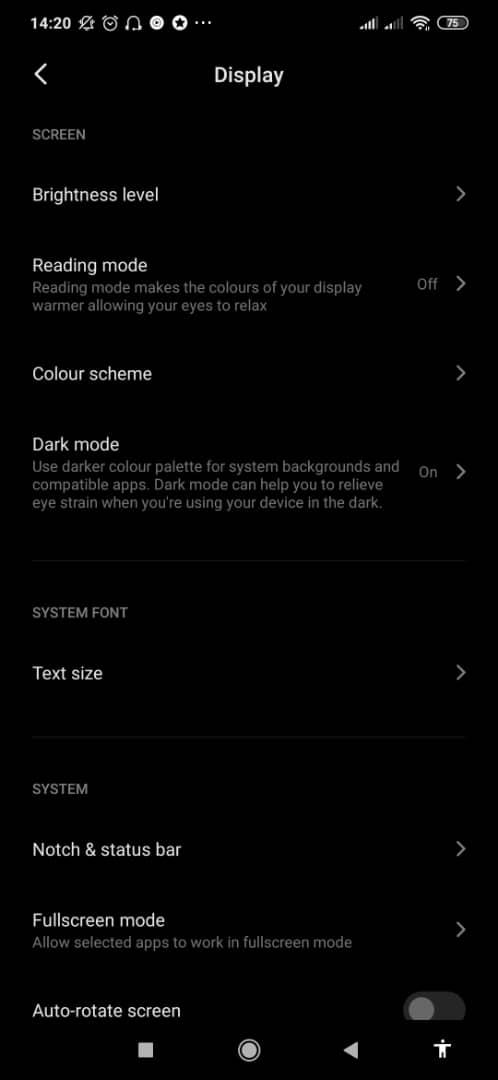
Siirry näytössä Näyttö- ryhmään. Näyttöryhmässä on neljä välilehteä, nimittäin:
Kirkkaustaso
Lukutila
Värimaailma ja
Tumma tila
Lukutila tarjoaa näytön lämpimämmillä väreillä, mikä auttaa silmiäsi rentoutumaan lukemisen aikana. Tämän välilehden oikealla puolella näet lukutilan tilailmaisimen: Päällä tai Pois. Jos tila on Pois päältä, napsauta lukutilaa . Se vie sinut mukautettavien vaihtoehtojen luetteloon
Tumma tila käyttää tummempaa väripalettia yhteensopiville sovelluksille ja järjestelmän taustoille. Se voi myös auttaa vähentämään silmien rasitusta, kun laitetta käytetään pimeässä tai yöllä. Kuten lukutila, tila näkyy välilehden oikealla puolella.
Keskitytään toistaiseksi lukutilaan .
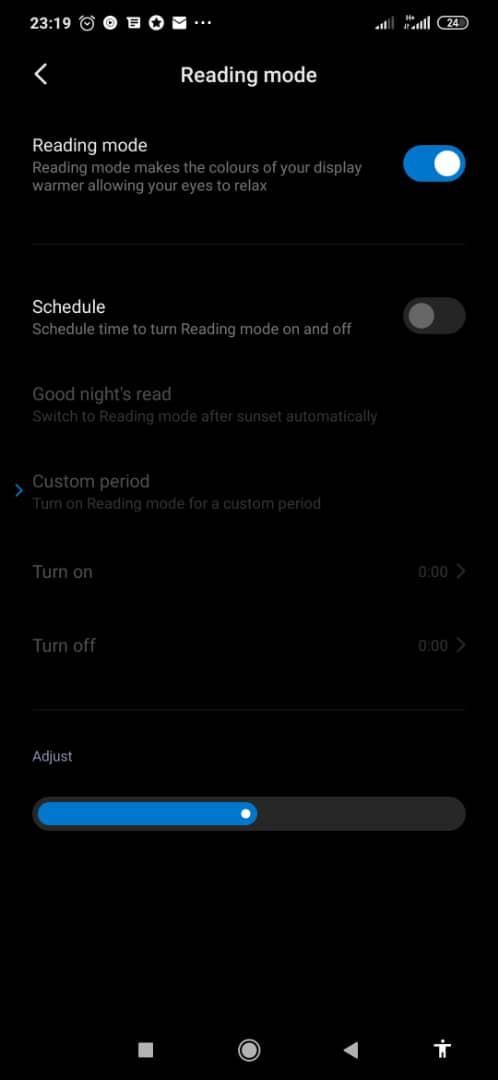
Valitse lukutilassa sivulla voit ajoittaa aika kääntää päälle ja pois. Voit ottaa lukutilan käyttöön joka päivä auringonlaskun aikaan valitsemalla Hyvää yötä luku -vaihtoehdon. Jos käytät Good Night's Read -toimintoa, näyttö palaa alkuperäiseen kirkkauteen auringon noustessa.
Voit muokata aikaa manuaalisesti valitsemalla Mukautettu ajanjakso .
Heti näiden vaihtoehtojen alapuolella on kirkkauspalkki, jota voidaan säätää haluamasi kirkkausasetuksen mukaan.
Yleisen suojan silmien rasittumista ja väsymistä vastaan, erityisesti tietokoneita tai älypuhelimia käytettäessä, voit:
Jos Xiaomi tarjoaa sinulle lukutilaominaisuuden, käytä sitä kytkemällä se päälle. Se suojaa silmiäsi pitkällä aikavälillä. Voit myös rohkaista ystäviäsi ja perhettäsi, jotka eivät käytä lukutilaa laitteissaan, tekemään niin.
Näetkö usein virheen "Anteeksi, emme voineet yhdistää sinua" MS Teamsissa? Kokeile näitä vianetsintävinkkejä päästäksesi eroon tästä ongelmasta heti!
Tarvitsetko toistuvien kokousten aikataulutusta MS Teamsissa samoille tiimin jäsenille? Opi, kuinka perustaa toistuva kokous Teamsissa.
Onko sinulla RAR-tiedostoja, jotka haluat muuntaa ZIP-tiedostoiksi? Opi, kuinka RAR-tiedosto muutetaan ZIP-muotoon.
Opi, kuinka korjata OneDrive-virhekoodi 0x8004de88, jotta pilvitallennuksesi toimisi jälleen.
Microsoft Teams ei tällä hetkellä tue kokousten ja puheluiden lähettämistä televisioon suoraan. Mutta voit käyttää näyttöpeilausohjelmaa.
Spotify voi olla ärsyttävä, jos se avautuu automaattisesti aina, kun käynnistät tietokoneesi. Poista automaattinen käynnistys seuraamalla näitä ohjeita.
Mietitkö, miten ChatGPT voidaan integroida Microsoft Wordiin? Tämä opas näyttää sinulle tarkalleen, miten se tehdään ChatGPT for Word -lisäosan avulla kolmessa helpossa vaiheessa.
Tällä hetkellä Microsoft Teams Live Events -tilanteissa anonyymiä kysymistä ei voi poistaa käytöstä. Rekisteröityneet käyttäjät voivat jopa lähettää anonyymejä kysymyksiä.
Tässä oppaassa näytämme, kuinka voit vaihtaa oletusarvoisen zoom-asetuksen Adobe Readerissa.
Ristik viittaukset voivat tehdä asiakirjastasi paljon käyttäjäystävällisemmän, järjestelmällisemmän ja saavutettavamman. Tämä opas opettaa sinulle, kuinka luoda ristik viittauksia Wordissä.







